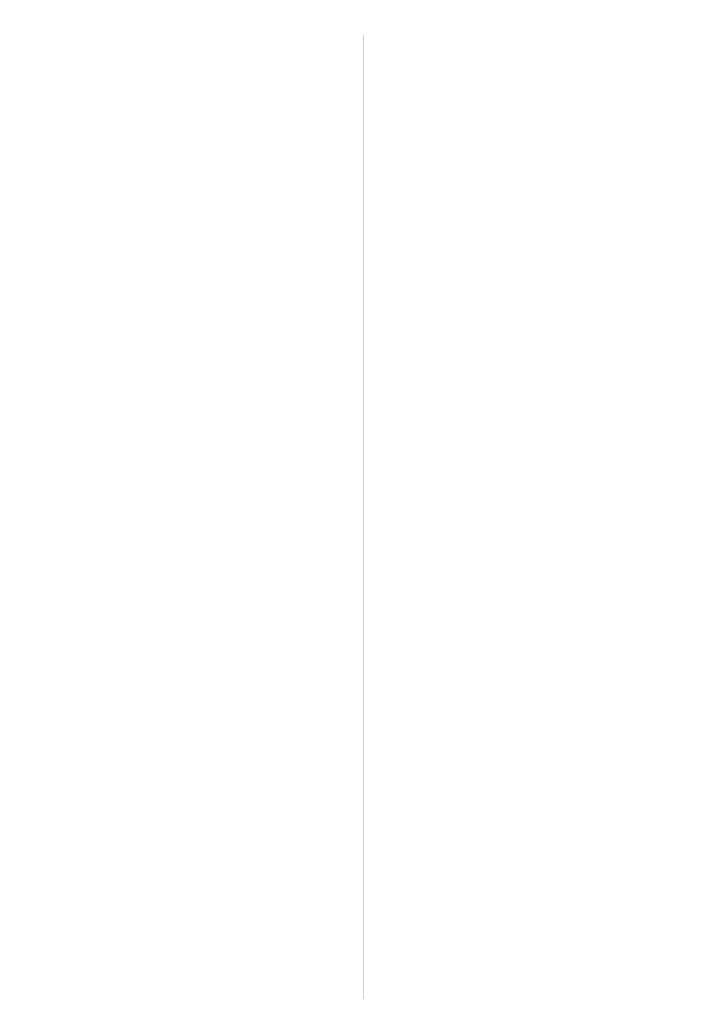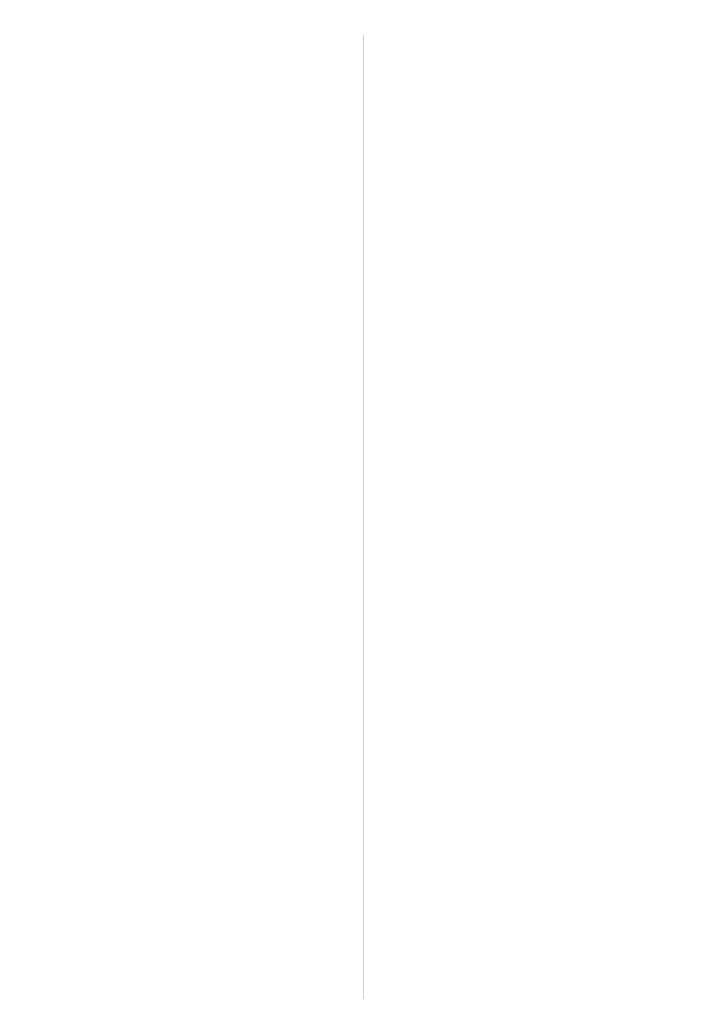
- 3 -
Cómo fijar el enfoque y la exposición
(Bloqueo AF/AE) ...................................101
Ajuste del balance del blanco ...............103
Ajuste de la sensibilidad a la luz ...........108
Cómo usar el botón de función .............110
• Fije fácilmente la velocidad de
apertura/obturación para una
exposición adecuada
(Un toque de AE) ............................112
• Comprobar los efectos de abertura
y de la velocidad de obturación
(Modo de vista previa) ....................113
Tomar imágenes especificando
abertura/velocidad de obturación ..........114
• AE con prioridad a la abertura ........114
• AE con prioridad a la obturación.....114
• Modo de exposición manual ...........115
Tomar imágenes conformes a la
escena a ser grabada
(Modo de escena) .................................117
• [RETRATO].....................................117
• [PIEL DELICADA] ...........................118
• [PAISAJE] .......................................118
• [ARQUITECTURA]..........................118
• [DEPORTE].....................................118
• [DESENFO. PERIFÉR.]..................119
• [FLORES]........................................119
• [ALIMENTOS] .................................120
• [OBJETOS] .....................................120
• [RETRATO NOCT.].........................120
• [PAISAJE NOCT.] ...........................121
• [ALUMBRADO] ...............................121
• [NIÑOS1]/[NIÑOS2] ........................122
• [MASCOTAS]..................................123
• [FIESTA] .........................................123
• [PUESTA SOL] ...............................123
Tomar imágenes con diferentes
efectos de imagen
(Modo de control creativo) ....................124
Tomar fotografías en el ajuste
personalizado........................................127
• Registrar los ajustes personales
del menú (registrar ajustes
personalizados) ..............................128
• Grabar usando el ajuste
personalizado registrado ................129
Tomar una imagen con la función de
reconocimiento de la cara ....................130
• Registro del ajuste
automático/Sensitividad..................133
Ingreso de texto ....................................135
Uso del menú del modo [REC]..............136
• [FOTOESTILO] ...............................136
• [ASPECTO] .....................................138
• [TAMAÑ. IM.]...................................138
• [CALIDAD].......................................139
• [RECONOCE CARA] ......................139
• [AF RÁPIDO]...................................140
• [MODO MEDICIÓN] ........................140
• [FLASH]...........................................141
• [EL. OJO ROJO] .............................141
• [SINCRO FLASH]............................141
• [AJUSTE FLASH] ............................142
• [RESOLUC. INTEL.]........................142
• [DINÁM. INTEL.] (Control de rango
dinámico inteligente) .......................142
• [AJ. LÍMITE ISO] .............................143
• [AUMENTOS ISO]...........................143
• [R/R OB. LARGO] ...........................143
• [COMP. SOMBRE.] .........................144
• [TELECONV. EXT.].........................144
• [ZOOM D.].......................................144
• [VEL. RAFAGA]...............................144
• [AUTO BRACKET] ..........................144
• [AUTODISPARDOR] .......................145
• [ESPACIO COLOR] ........................145
• [ESTAB.OR] ....................................145
Uso del menú del modo
[IM. MOVIMIENTO] ...............................146
• [MODO DE GRAB.] .........................146
• [CALIDAD GRA.].............................147
• [MODO IMAG.] ................................148
• [AF CONTINUO] .............................148
• [TELECONV. EXT.].........................148
• [CORTA VIENTO] ...........................148
• [VIS. NIVEL MIC.] ...........................149
• [AJU. NIVEL MIC.] ..........................149
• [RED. PARPADEO].........................149
Uso del menú [PERSONALIZADO].......150